Cum de a restabili bara de limbă pe Windows 10
Dacă Windows 10 lipsește bara de limbă, puteți restabili în aceleași moduri în care a lucrat pentru un alt XP: setarea parametrilor din bara de activități, resetarea limbi de intrare și edita registry, cu lista de pornire.
Cauzele pierderii
Pentru afișarea barei de limbă pe XP și în alte versiuni de Windows, sistemul de aplicare îndeplinește ctfmon. Datorită bara de funcționare incorectă Limba dispare, de aceea este necesar să se efectueze restaurarea.
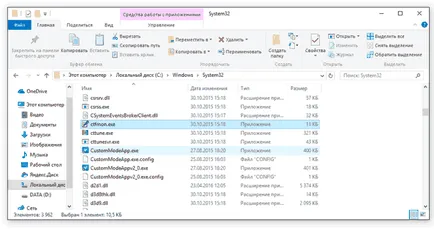
Dacă ctfmon.exe nu începe cu sistemul, apoi porniți Windows, fie că este vorba XP sau 10, veți vedea că mor cu limbi lipsesc din bara de activități. Pentru a restaura, utilizați una dintre metodele de recuperare.
Personalizați bara de activități
În Windows XP, există o modalitate foarte ușor să se întoarcă bara Limbă: doar să faceți clic pe butonul din dreapta pe „Bara de instrumente“ bara de activități și vedeți limba nota. Cu toate acestea, „șapte“, de exemplu, o recuperare poate să nu funcționeze, pentru că printre instrumentele pur și simplu nu va fi o referință la bara de limbă. Dacă vă confruntați cu această situație, folosind instrumentele consola de administrare.
- Deschideți „Opțiuni regionale și lingvistice.“
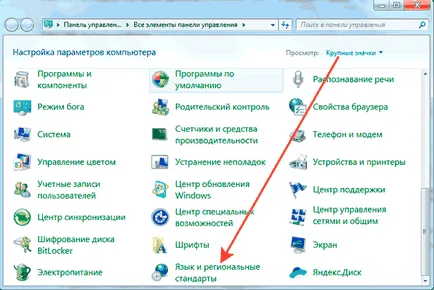
- Du-te la fila „Tastaturi și limbi“. Faceți clic pe „Modificare tastaturi“.
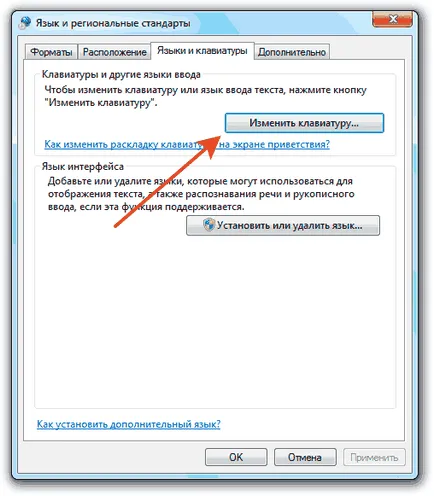
- „Bara lingvistică“ Du-te la fila. Bifați „Fixate“ și faceți clic pe „OK“ pentru a salva.
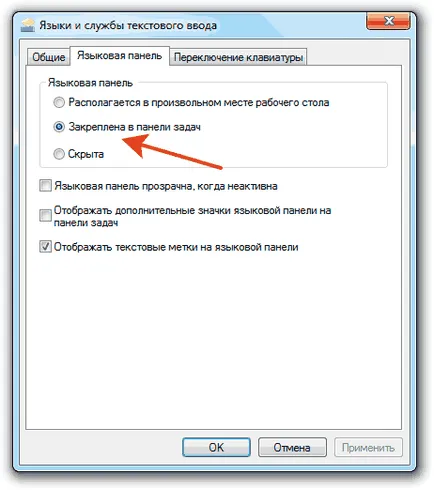
Pe XP, de altfel, calea va fi aproximativ la fel. Pe Windows 10 în panoul de control există o schimbare, astfel încât pentru a restabili etichetele de limbă, urmați acești pași:
- Deschideți secțiunea „Limbă“ a consolei de administrare.
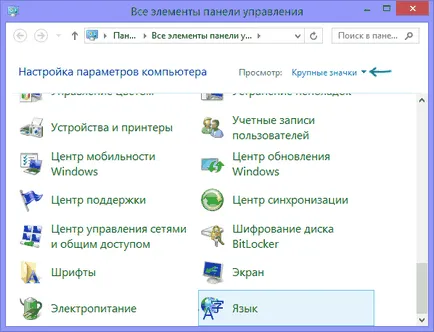
- Du-te la setările avansate din meniul din partea stângă.
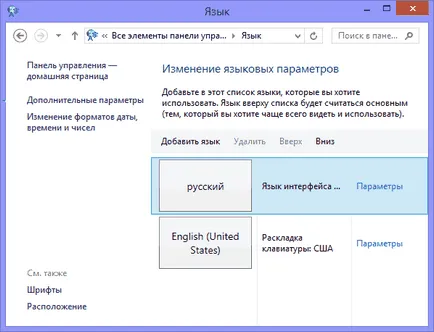
- Faceți clic pe link-ul „Modificare comanda rapidă.“
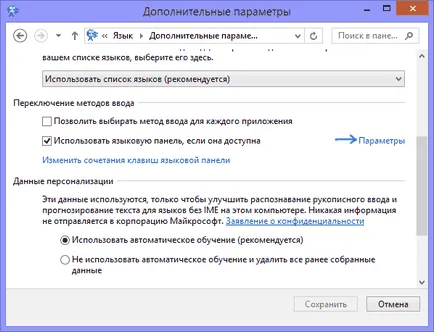
- Du-te la tab-ul „bara de limbă“ și de a restabili afișajul acestuia, verificați „Fixat“.
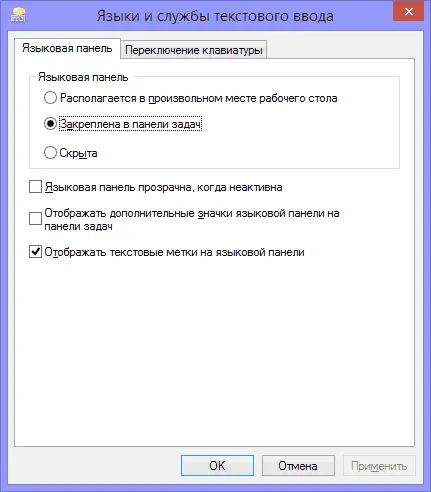
În cazul în care, după stabilirea parametrilor matriței din bara de activități nu apare, încercați să reinstalați limbile de intrare. Ca urmare a unor erori de sistem ar putea crede că limbile acceptate numai, astfel încât nu este necesară o comutare. Pentru a remedia lipsa de necesitatea de a elimina și apoi re-adăuga aspectul engleză.
- Deschideți secțiunea „Language“. Evidențiați «engleză» și faceți clic pe „Delete“.
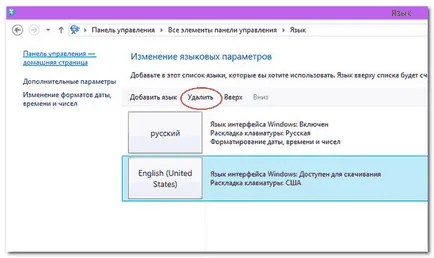
- Faceți clic pe „Add“ și selectați „engleză“.
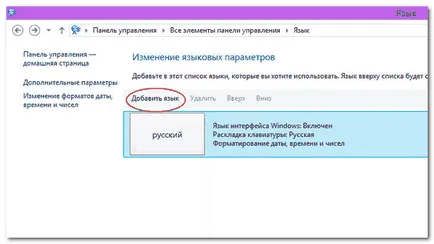
Dacă după placa de manipulare cu limbile disponibile nu este încă listat, aceasta înseamnă că cauza erorii trebuie căutată în cererea ctfmon.exe.
Adăugarea la pornire
Dacă sunteți la pornirea Windows poate vedea că bara de limbă a dispărut, motivul pentru care acest eșec este de multe ori lipsa aplicațiilor Ctfmon.exe în lista de pornire. Adresa acest neajuns în două moduri: adăugarea manuală a unui utilitar de sistem în „Startup“, sau prin editarea registry. Prima metodă este mai ușor, dar nu funcționează pe XP.
- Deschideți „Computer“. Navigați la folderul «Ferestre» pe unitatea C.
- Du-te la «System32» director. Localizați aplicația ctfmon.exe, faceți clic dreapta și selectați „Copiere“.
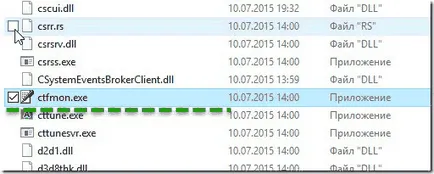
- Urmați calea C: / Users / Nume utilizator / AppDate / Roaming / Microsoft / Windows / Main Menu / Programs / Startup. Faceți clic dreapta și selectați „Paste“.
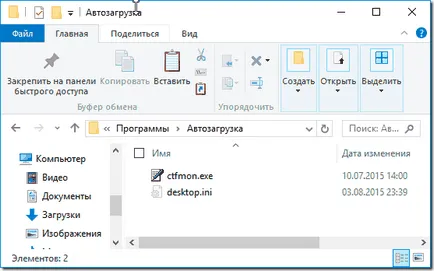
- Apăsați combinația de Win + R, pentru a deschide meniul „Run“. Intră «regedit» și apăsați Enter.
- deschide Consistently HKEY_LOCAL_MACHINE dosar - Software - Microsoft - Ferestre - CurrentVersion - Run. A se vedea dacă există în «Run» parametru director cu o valoare ctfmon.exe.
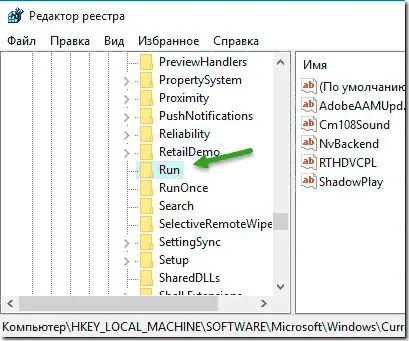
Dacă parametrul de același nume, sau valoarea nu este prezentă, trebuie să-l creați.
- Clic dreapta.
- Selectați „Create“ - „valoarea șir.“
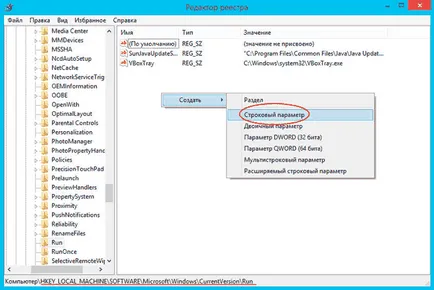
- Dă numele oricărui parametru - de exemplu, «Limba». Faceți dublu clic pe cheia nou creată, și montați-l la o „Ctfmon“ valoare = „ctfmon.exe“ (ghilimele pentru a seta o necesitate!).
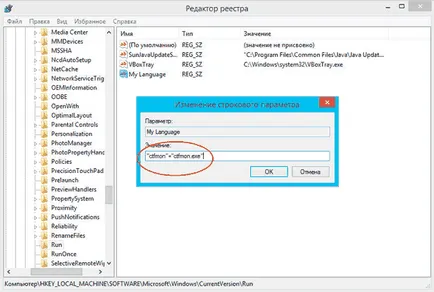
În loc de „Ctfmon“ = „ctfmon.exe“ poate fi inserat în valoarea parametrului calea completă către aplicație C: \\ WINDOWS \\ system32 \\ ctfmon.exe. Pentru a verifica reporni Windows, pentru a asigura restaurarea panoului, care lipsesc.
Windows Registry Editor Version 5.00
Documentul rezultat trebuie să fie salvat cu extensia * fișierul .reg. Efectul de lansare REG-fișier este identic cu cel al editării registry: aplicarea ctfmon.exe vor fi adăugate la lista de pornire, iar bara de limbă va fi afișată în mod normal, pe desktop.